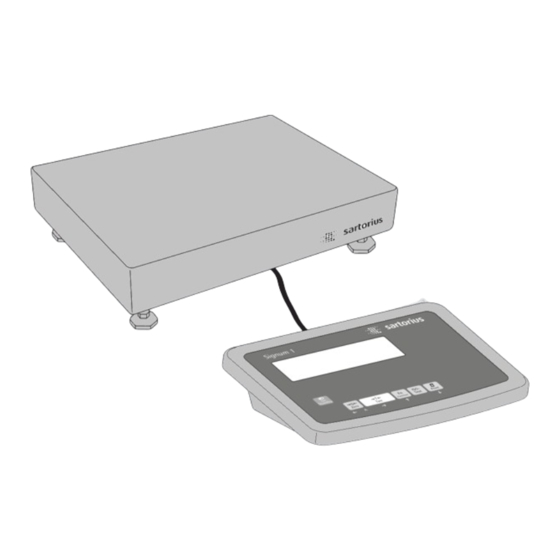
Inhaltszusammenfassung für Sartorius SIWR
- Seite 1 Service Handbuch ® ® ® Sartorius Signum 1 | Signum 2 | Signum Modelle SIWR | SIWA | SIWS | SIWAEDG Komplettwaagen WSI5007-d12036...
-
Seite 2: Inhaltsverzeichnis
Inhaltsverzeichnis Inhaltsverzeichnis Arbeiten mit dem Service-Modus Einführende Hinweise Service-Modus aktivieren Hinweise zu diesem Handbuch Zusätzliche Menüs im Service-Modus Ausdruck des Handbuchs Im Textmenü (Setup) Verwendete Symbole Kalibrier/Justierfunktionen Sicherheitshinweise 1-9-1 Kalibrieren/Justieren extern mit Typenbezeichnung Default Gewichten Typenschlüssel: 1-9-3 Kalibrieren/Justieren extern mit Auflösungen: User-Gewichten Bauformen mit Wägesystemen... - Seite 3 Waage schließen Close-Funktion Netzteilplatine tauschen XBPI-232 Protokoll einstellen Datenausgangsplatine tauschen Hauptplatine tauschen Justierdaten Systemplatine tauschen Netzteil-, Hauptplatine SIWAEDG tauschen Justierdaten SIWR System-, Datenausgangsplatine SIWAEDG Justierdaten SIWR Justierdaten SIWA Optionale Datenausgänge Justierdaten SIWS Einbau des Profibus-Modul Datenausgangsbleche in IP65 Datenausgangsbleche in IP44...
-
Seite 4: Einführende Hinweise
Hinweise zu diesem Handbuch Dieses Handbuch gibt Angaben zu Wartung, Justierung und Fehlermeldungen. Für Hinweise oder Ergänzungswünsche einfach eine E-mail an Int.Service@Sartorius.com schicken! Ausdruck des Handbuchs Um den Papierverbrauch um die Hälfte zu reduzieren, empfehlen sich folgende Druck-Ein- stellungen im Programm Adobe Acrobat:... -
Seite 5: Verwendete Symbole
Einführende Hinweise Verwendete Symbole Zur besseren Übersicht werden in dieser Anleitung folgende Symbole verwendet: Warnung! Diese sicherheitsrelevanten Angaben unbedingt einhalten, um kör- perliche Schäden oder Sachschäden zu vermeiden! Hinweis Die „Glühlampe“ signalisiert wichtige Angaben zur Fehlervermeidung und zu hilfreichen Tipp. Service Handbuch Signum... -
Seite 6: Sicherheitshinweise
Einführende Hinweise Sicherheitshinweise Das Gerät entspricht den vorgeschriebenen Richtlinien und Normen. Ein unsachgemäßer Gebrauch kann jedoch zu Schäden an Personen und Gegenständen führen. Reparaturen dürfen nur von werksgeschulten Service-Technikern durchgeführt werden! Warnung! Elektrischer Schlag kann zu schweren Verbrennungen und lebensgefährli- chen Verletzungen führen. -
Seite 7: Typenbezeichnung
Einführende Hinweise Typenbezeichnung Typenschlüssel: – Familiennamen R / A / S Technologie (R=Regular und A=Advanced mit DMS S=Supreme mit EMK) 1,2,3 Applikationslevel (Anzeigenkopf), später auch ein 4. Anzeigenkopf sofern Ex-Waage (entfällt in der ersten Stufe, da nur non Ex) Material (in einer ersten Stufe nur painted, später auch als Edel- stahl) Auflösungen: 6000d<... -
Seite 8: Bauformen Mit Wägesystemen
Einführende Hinweise Bauformen mit Wägesystemen Modell Bauform 1 System Wägesystem (Regular): DMS (siehe rechts) ohne Gewichtsschaltung Nennlast 20kg | 50kg | 100kg PW_Sys_DMS_01.eps AUT22923a.JPG Bauform 2 Wägesystem (Advanced): DMS (siehe rechts) ohne Gewichtsschaltung Nennlast 20kg | 50kg | 100kg SIWAEDG Nennlast 16kg | 35kg | 65kg AUT22925a.JPG Bauform 3... -
Seite 9: Bauform 4
Einführende Hinweise Bauformen mit Wägesystemen Modell Bauform 4 System Wägesystem (Supreme: schmales Gabelhebelsystem (siehe rechts) mit Gewichtsschaltung Nennlast 40kg AUT22923a.JPG PW_Sys_GHS_04.eps Bauform 5 Wägesystem (Regular): DMS (siehe rechts) ohne Gewichtsschaltung PW15-EX | Nennlast bis 30kg PW_Sys_DMS_05.eps Bauform 6 Wägesystem (Regular): DMS (siehe rechts) ohne Gewichtsschaltung PW10-EX | Nennlast bis 100kg... -
Seite 10: Zusätzliche Werkzeuge / Programme Etc
- RS232 Verbindungskabel (25Pin / 25Pin) 7357312 - RS232 Verbindungskabel (25Pin / 9Pin) 7357314 - Torx-Schraubendreher-Set 10/15/20 Begleitende Literatur Bezeichnung Bestell-Nr. Betriebsanleitung WSI6007-d07064 Service Handbücher, Ersatzteilelisten etc. sind im Internet unter http://iss.sartoserver.de hinterlegt. Registrierung bei Malte.Pramann@Sartorius. com notwendig. 10 Service Handbuch Signum... -
Seite 11: Gerätebeschreibung
Gerätebeschreibung Anzeigeeinheiten Flache Anzeigeeinheit Diese gibt es in verschiedenen Folien Die Anzeigeeinheit wird an der Wägezelle eingehängt oder mit einem Stativ befestigt. PW_Bal01.cdr Kop_in.jpg Kop_fl_St.jpg Hohe Anzeigeeinheit Diese gibt es optional mit ADU oder AKKU TitSig.cdr Service Handbuch Signum... -
Seite 12: Position Bezeichnung
Gerätebeschreibung Position Bezeichnung kennungen Nur Signum 2 und 3 Löschen (Clear Function) Einheit umschalten auf 10-fach höhere Auflösung Ein-/Ausschalten (im Standby-Betrieb erscheint die Anzei- Nur Signum 2 und 3 ge OFF). Netto-Bruttowert-Taste Nur Signum 2 und 3 Nur Signum 2 und 3 Beim Anschluss einer zweiten Wägeplatt- Schaltet zwischen verschiedenen Anzei- form wechselt die Anzeige zwischen den... -
Seite 13: Übersicht Der Sw Mit Dms
Gerätebeschreibung Die Sartorius Signum-Advanced-Waage (SIWA) mit mechatronik Wägesysten Übersicht der SW mit DMS Systemkabel Kabel zur Hauptplatine AUT24188.JPG A Netzteil B Datenausgang (optional können verschiedene Schnittstellen eingebaut werden) C Hauptplatine D DMS - Systemplatine E verschiedene DMS-System- Kabel zum Standard-Datenausgang Varianten F Standard-Gehäuse... -
Seite 14: Übersicht Der Sw Mit Emk
Gerätebeschreibung Die Sartorius Signum-Supreme-Waage (SIWS) mit monolithisches Wägesysten (EMK) Übersicht der SW mit EMK Systemkabel Kabel zur Hauptplatine AUT24188a.JPG A Netzteil B Datenausgang (optional können verschiedene Schnittstellen eingebaut werden) C Hauptplatine D EMK - Systemplatine E verschiedene EMK-System- Varianten F Standard-Gehäuse... -
Seite 15: Arbeiten Mit Dem Service-Modus
Arbeiten mit dem Service-Modus Service-Modus aktivieren Hinweis: Bei der Durchführung einer Wartung an einer bestehen- den Anlage muss zum Linearisieren, Setzen/Löschen einer Vorlast oder zur Eingabe des Service-Datums der Service-Modus aufgerufen werden. disp_8888_d.eps – Signum ausschalten (Taste: e). – Signum wieder einschalten (Taste: e) und während alle Segmente aufleuchten kurz die Taste ) drücken. - Seite 16 Arbeiten mit dem Service-Modus – Taste ) drücken, es erscheint nur ein blinkender Cursor in der Anzeige. – Mit den Taste k die 2 anwählen und mit der Taste ) bestätigen, der Cur- sor spring an die zweite Stelle, nächste Zahl eingeben. Auf diese Weise wird der Servicecode (202122) eingestellt.
-
Seite 17: Zusätzliche Menüs Im Service-Modus
Arbeiten mit dem Service-Modus Zusätzliche Menüs im Service-Modus Im Textmenü (Setup) Nachfolgend hinter den Menüpunkten Datum » DATE « und Code » 202122 « – Service-Datum » S-DATE « – Memory-Nummer » MEM-NO « – Service kann hiermit eine Mindestlast eingeben » SQMIN-S « –... - Seite 18 Arbeiten mit dem Service-Modus Hinweis: Nach Durchführung der notwendigen Justagen ist die Justierfunktion die der Kunde durchführen soll einzustellen. 1-10 Kalibrier-/Justierablauf 1-10-1: Kalibrieren mit Justieren automatisch 1-10-2: Kalibrieren mit Justieren manuell 1-18 Eingabe der Justier- und Linearisierungsgewichte 1-18-1: Ext. Justiergewícht des Anwender ((Kennwert) Eingabe, z.B.:10.000kg) 1-18-2: Eingabe Lin.-Gewicht 1...
-
Seite 19: Kalibrier/Justierfunktionen
Arbeiten mit dem Service-Modus Kalibrier/Justierfunktionen Hinweis: Bei geeichten Plattformen die Abdeckkappe hinten links am Gehäuse des Auswertegerätes entfernen und den Eichverriegelungsschalter nach rechts schieben (Stellung »frei«). – Service-Modus aktivieren (siehe Seite 15). 1-9-1 Kalibrieren/Justieren extern mit Default Gewichten – Wägeplattform »WP-1« anwählen. –... -
Seite 20: User-Gewichten
Arbeiten mit dem Service-Modus – Nach dem Tarieren oder Nullstellen wird die Taste J gedrückt bis »C.EXT.DEF« in der Anzeige erscheint. Durch jeweiliges Betätigen der Taste J wird die Justierroutine fortgeführt. – Nach ca. 2 Sekunden erscheint das geforderte Justiergewicht in der Anzeige. cal_def.eps –... - Seite 21 Arbeiten mit dem Service-Modus – Durch Betätigen der Tasten ) mehrmals k ) die Menüzeile »1-9-3« (ext. Justieren mit User-Gewicht) aufrufen und bestätigen (Taste ) kurz drücken). – Mit der Taste ( kann in die vorderen Spalten des Zahlenmenüs gesprungen menu_193.eps werden.
-
Seite 22: Kalibrieren/Justieren Mit Einem Internen
Arbeiten mit dem Service-Modus 1-9-4 Kalibrieren/Justieren mit einem internen Gewicht – Wägeplattform »WP1« anwählen. – Zahlenmenü durch das Drücken der Taste ) aufrufen. – Durch Betätigen der Tasten ) mehrmals k ) die Menüzeile »1-9-4« (In- Display_WP1_Serv.eps ) aufrufen und bestätigen (Taste ) kurz drücken). ternes Justieren –... -
Seite 23: Ext. Linearisieren Mit Def.-Gewichten
Arbeiten mit dem Service-Modus 1-9-6 externes Linearisieren mit Default-Gewichten – Service-Modus aktivieren (siehe Seite 15). – Wägeplattform »WP1« anwählen. display_wps1_serv.eps – Zahlenmenü durch das Drücken der Taste ) aufrufen. – Die Menüzeile »1-9-6« (ext. Linearisieren mit Def-Gewicht) aufrufen (Tastenfol- display_serv_01.eps ge: ) mehrmals k )) und bestätigen (Taste ) kurz drücken). -
Seite 24: Gewicht
Arbeiten mit dem Service-Modus – Nach ca. 2 Sekunden erscheint das 1. geforderte Linearisierungsgewicht (defi- niertem Gewicht) in der Anzeige. Die Linearisierungsgewichte werden über die Menüs »1-18-2« bis »1-18-5« eingegeben. 2.5kg.eps – Gefordertes Gewicht aufstellen. Nach kurzer Zeit erscheint die Differenz zur letzten Justage (Kalibrieren). - Seite 25 Arbeiten mit dem Service-Modus – Durch Betätigen der Taste J wird das 3. Linearisierungsgewicht übernommen und das 4. geforderte Linearisierungsgewicht angezeigt. – Gefordertes Gewicht aufstellen. Nach kurzer Zeit erscheint die Differenz zur letzten Justage (Kalibrieren). – Durch Betätigen der Taste J wird das 4. Linearisierungsgewicht übernommen Anschließend wird der Nullpunkt verlangt (Gewichte von der Waagschale räu- men).
-
Seite 26: Externes Linearisieren Mit Benutzerdefinierten Gewichten
Arbeiten mit dem Service-Modus 1-9-7 externes Linearisieren mit benutzerdefinierten Gewichten – Service-Modus aktivieren (siehe Seite 15). – Wägeplattform »WP1« anwählen. – Zahlenmenü durch das Drücken der Taste ) aufrufen. display_wps1_serv.eps – Die Menüzeile »1-9-7« (ext. Linearisieren mit User-Gewicht) aufrufen (Tasten- folge: ) mehrmals k )) und bestätigen (Taste ) kurz drücken). - Seite 27 Arbeiten mit dem Service-Modus – Nach ca. 2 Sekunden erscheint das 1. geforderte Linearisierungsgewicht (User- Gewicht) in der Anzeige. Die Linearisierungsgewichte werden über die Menüs »1-18-2« bis »1-18-5« eingegeben. 2.5kg.eps – Gefordertes Gewicht aufstellen. Nach kurzer Zeit erscheint die Differenz zur letzten Justage (Kalibrieren).
- Seite 28 Arbeiten mit dem Service-Modus – Durch Betätigen der Taste J wird das 3. Linearisierungsgewicht übernommen und das 4. geforderte Linearisierungsgewicht angezeigt. – Gefordertes Gewicht aufstellen. Nach kurzer Zeit erscheint die Differenz zur letzten Justage (Kalibrieren). – Durch Betätigen der Taste J wird das 4. Linearisierungsgewicht übernommen Anschließend wird der Nullpunkt verlangt (Gewichte von der Waagschale räu- men).
-
Seite 29: Vorlast Setzen
Arbeiten mit dem Service-Modus 1-9-8 Vorlast setzen Hinweis: Die Abdeckkappe hinten links am Gehäuse des Auswertegerätes entfernen und den Eichverriegelungsschalter nach rechts schieben (Stellung »frei«). – Service-Modus aktivieren (siehe Seite 15). display_wps1_serv.eps – Wägeplattform »WP1« anwählen. – Zahlenmenü durch das Drücken der Taste ) aufrufen. –... -
Seite 30: 1-9-9 Vorlast Löschen
Arbeiten mit dem Service-Modus – Taste J drücken bis »SET Vor« in der Anzeige erscheint. set_vor.eps – Taste ) drücken, nach kurzer Zeit geht die Signum-Auswerteeinheit in den Wägebetrieb zurück. 1-9-9 Vorlast löschen 0kg.eps Hinweis: Die Abdeckkappe hinten links am Gehäuse des Auswertegerätes entfernen und den Eichverriegelungsschalter nach rechts schieben (Stellung »frei«). - Seite 31 Arbeiten mit dem Service-Modus – Vorlastgewicht von der Waagschale nehmen. Es erscheint ein Wägewert mit negativen Vorzeichen (z.B. -0.335kg). – Taste J drücken bis »CLr Vor« in der Anzeige erscheint. Clr_vor.eps – Taste ) drücken, die Vorlast wird gelöscht und nach kurzer Zeit geht die Waa- ge in den Wägebetrieb zurück.
-
Seite 32: 1-18 Eingabe Justier/Linearisierungsgewichte
Arbeiten mit dem Service-Modus 1-18 Eingabe Justier/Linearisierungsgewichte 1-18-1 Externes User-Justiergewicht (Service-Modus ist nicht nötig) – Service-Modus aktivieren (siehe Seite 15). – Wägeplattform »WP1« anwählen. display_wps1_serv.eps – Zahlenmenü durch das Drücken der Taste ) aufrufen. display_serv_01.eps – Die Menüzeile »1-18-1 « (ext. User - Justiergewicht) aufrufen (Tastenfolge ) mehrmals k )). -
Seite 33: 1-18-2 1. Lin-Gewicht Eintragen
Arbeiten mit dem Service-Modus 1-18-2 1. Lin-Gewicht eintragen – Zur Menüzeile »1-18-2 « scrollen (Taste k betätigen). Hinweis: Service-Modus muss aktiviert sein. menu_1182.eps – Eingabemodus für das 1. Lin.- Gewicht öffnen (Taste ) kurz drücken). Die erste Zahl blinkt. – 1. Lin.- Gewicht (hier 2.500 kg) eingeben (Tastenfolge : 3*k ) p ) user1.eps 6*k ) k ) k). -
Seite 34: Reparatur Der Anzeigeeinheit
Arbeiten mit dem Service-Modus Anzeigeeinheit öffnen Achtung! Netzstecker ziehen 1 Zum Öffnen der Anzeigeeinheit müssen vier Muttern (siehe Bild links) gelöst werden. 2 Garantieaufkleber durchtrennen. 3 Gehäuse aufklappen. 4 Jetzt sind alle Teile frei zugänglich. Anzeigeeinheit schließen 1 Alle Stecker aufstecken. 2 Anzeigeeinheit schließen. -
Seite 35: Tausch Der Frontplatte
Arbeiten mit dem Service-Modus Tausch der Frontplatte Bei einem Defekt der Tastaturfolie, der Tasten, oder der Anzeige wird die Frontplatte komplett getauscht (siehe links). – Anzeigeeinheit öffnen (siehe Seite 34) - Frontplatte 1 zu 1 austauschen - Anzeigeeinheit wieder schließen (siehe Seite 34) AUT23301a.JPG Kabel tauschen –... -
Seite 36: Tausch Der Anzeigeplatine
Reparatur der Anzeigeeinheit Tausch der Anzeigeplatine Hinweis Stecken und Lösen von Ver bindungskabeln ist nur im spannungsfreien Zustand zulässig. Bauteile können zerstört werden. – Anzeigeeinheit öffnen (siehe Seite 34) – Kabel von Stecker (ST1) und Folienkabel AUT24205.JPG von der Tastatur abziehen –... -
Seite 37: Komponententausch
Reparatur der Waage Reparatur der Waage Waage öffnen mit DMS IP44 IP65 Achtung! Netzstecker ziehen 1 Lastaufnehmer abnehmen 2 Aufnahmeplatte zwei Schrauben (Q) lösen und abnehmen 3 Dichtungsring vier Schrauben (R) herausschrauben (siehe Bild rechts) 4 Abdeckung zehn Schrauben (P) herausschrauben Garantieaufkleber durchtrennen Dichtungsring abnehmen (bei IP65) -
Seite 38: Waage Öffnen Mit Emk
Komponententausch Waage öffnen mit EMK Achtung! Netzstecker ziehen AUT24260a.JPG 1 Lastaufnehmerplatte abnehmen 2 Am Lastaufnehmer zwei Schrauben (Q) lösen und den Lastaufnehmer abnehmen 3 Lastaufnehmer zur Seite legen (siehe Bild rechts) 4 Abdeckung zehn Schrauben (P) herausschrauben AUT24261.JPG AUT24262.JPG 5 Garantieaufkleber durchtrennen 6 Waagengehäuse ist jetzt frei zugänglich AUT24252.JPG 38 Service Handbuch Signum... -
Seite 39: Waage Schließen
Komponententausch Waage schließen 1 Stecker aufstecken 2 Gehäuseteile nacheinander einbauen 3 Ggf auf Dichtungen achten 4 Schrauben (P) hereindrehen. 5 Spannungsversorgung wieder herstellen. 6 Gerät auf Funktionen überprüfen AUT24263a.JPG Hinweis! Es muss der Garantieaufkleber nach der Reparatur und Prüfen der Waage erneuert werden. -
Seite 40: Netzteilplatine Tauschen
Komponententausch Netzteilplatine tauschen Achtung! Netzstecker ziehen Hinweis Stecken und Lösen von Ver bindungskabeln ist nur im spannungsfreien Zustand zulässig. Bauteile können zerstört werden. – Es gibt drei Varianten von Netzteilen (B1) 24V und (B2) 230V und (B3) Zone 2. – Datenausgangsplatte (U) sechs Schrauben lösen und herausschrauben. –... -
Seite 41: Datenausgangsplatine Tauschen
Komponententausch Datenausgangsplatine tauschen Achtung! Netzstecker ziehen Hinweis: Stecken und Lösen von Ver bindungskabeln ist nur im spannungsfreien Zustand zulässig. Bauteile können zerstört werden. Es können verschiedene Varianten (siehe Seite 41-43) im Gerät eingebaut sein. AUT24188.JPG – Datenausgangsplatte (U) sechs Schrauben (O) lösen und herausschrauben –... -
Seite 42: Hauptplatine Tauschen
Komponententausch Hauptplatine tauschen Achtung! Netzstecker ziehen Hinweis Stecken und Lösen von Ver bindungskabeln ist nur im spannungsfreien Zustand zulässig. Bauteile können zerstört werden. Es können verschiedene Varianten (siehe Bild links) im Gerät eingebaut AUT24188.JPG sein. – Datenausgangsplatte (U) sechs Schrauben (O) lösen und herausschrauben –... -
Seite 43: Systemplatine Tauschen
Komponententausch Systemplatine tauschen Hinweis Siehe Seite 37 Waage öffnen mit DMS AUT24197a.JPG – DMS-Waage mit Systemplatine – Beim Tausch der Systemplatine ist darauf zu achten, dass alle Kabel wieder auf- gesteckt sind. AUT24192.JPG Hinweis Siehe Seite 38 Waage öffnen mit EMK AUT24192.JPG –... -
Seite 44: Netzteil-, Hauptplatine Siwaedg Tauschen
Komponententausch SIWAEDG Netzteilplatine tauschen Anzeigeeinheit öffnen ( siehe Seite 34 ) Achtung! Netzstecker ziehen – Beim Tausch der Netzteilplatine wird die Schutzkappe abgehebelt. Dazu muss ein Längsschlitzschraubendreher hintereinander in die vier Öffnungen der Schutzkappe gesteckt und die weiter unten befindlichen Halteklipps vorsichtig zur Seite gedrückt werden. -
Seite 45: System-, Datenausgangsplatine Siwaedg
Komponententausch SIWAEDG Systemplatine tauschen Achtung! Netzstecker ziehen – Flachbandkabel und Systemstecker abziehen – Schrauben entfernen, Platine tauschen – Nach dem Tausch der Hauptsplatine Steckverbindung richtig kontaktiert sind Datenausgangsplatine tauschen – Schrauben, Kabel entfernen, Platine tauschen – Nach dem Tausch der Datenausgansplatine ist darauf zu achten, dass die Steckverbindung richtig kontaktiert sind. -
Seite 46: Optionale Datenausgänge
Optionaler Datenausgang Datenausgangsbleche in IP65 St1a Hinweis: St2a Nach dem Einbau des Profibus müssen die Kabelanschlüsse mit einem Flach- ferrit (FF) bestückt und anschließend mit Silikon (SI) verklebt werden (siehe linke Bilder). DSC03658.JPG DSC03656a.JPG Datenausgangsbleche in IP44 DSC03653a.JPG DSC03654a.JPG Bu2a Bu1a AUT23155a.JPG DSC03651a.JPG... - Seite 47 Optionaler Datenausgang Datenausgangsbleche in IP44 Com1: RS232 Com1: RS232 + Option COM2 Com1: RS232 Com1: RS232 + Option COM2 Com1: RS232+ Com1: RS232+ + Option COM2 Option Uhr Com1: RS232++ Com1: RS232++ + Option COM2 Com1: RS232++ + Option Ethernet Service Handbuch Signum...
- Seite 48 Optionaler Datenausgang Datenausgangsbleche in IP65 Com1: RS232 Com1: RS232 + Option COM2 nicht benutzt Com1: RS232 Com1: RS232 + Option COM2 nicht benutzt Com1: RS232+ Com1: RS232+ + Option COM2 nicht benutzt Option Uhr + PS/2 48 Service Handbuch Signum...
-
Seite 49: Com1 Schnittstelle Siwaedg
ittel Option Com1 Schnittstelle SIWAEDG esten und Programmieren wird ein Adapter bzw. Adapterkabel benötigt, das die Verbingung zu gnalen TxD, RxD, CTS, DTR und GND ermöglicht. Zum Progammieren müssen diese Signale zu ntsprechenden Gegenstellen einer RS232-Schnittstelle eines PCs geführtwerden. Zum Testen n TxD mit RxD und DTR mit CTS verbunden werden. -
Seite 50: Fehlermeldungen
02 z.B. nicht tariert oder Waagschale belastet Waage entlasten,Tarieren mit Taste ) Justiervorgang konnte nicht innerhalb Anwärmzeit einhalten und inf 03 einer bestimmten Zeit abgeschlossen nochmals justieren werden. Integriertes Justiergewicht defekt Sartorius Kundendienst ansprechen Inf 06 Service Handbuch Signum... - Seite 51 Fehlermeldungen Anzeige Ursache Abhilfe Zuletzt ausgeführte Bedienfunktion ist für Zu Einstellungsänderungen bitte inf 07 geeichte Waagen nicht zulässig Kundendienst ansprechen Waage ist zu hoch belastet, um nullstellen Prüfen Sie bitte, ob bei Ihrer Konfiguration der inf 08 zu können „Einschalt-Nullstellbereich“ (1.12) eingehal- wurde Bei Brutto Null kein Tarieren möglich...
-
Seite 52: Zusätzliche Werkzeuge
Keine Wägeplattform angeschlossen Wägeplattform anschließen NO WP Zusätzliche Werkzeuge / Programme etc. Zusätzlich benötigte Werkzeuge / Programme etc.: Bezeichnung Bestell-Nr. - Sartorius Service-Software (H8S) 6740-88 mit USB-Dongle - Sartorius Service-Software (H8S) 6740-89 mit LPT-Dongle Registrierung im ISSS erforderlich 52 Service Handbuch Signum... -
Seite 53: Blockschaltbild
Blockschaltbild Blockschaltbild Service Handbuch Signum... -
Seite 54: Arbeiten Mit Der Service-Software
Nur für Servicearbeiten öffnen, sonst in Position „geschlossen“ geöffnet lassen! Men-Swi-Li.eps Dieser Schalter muss geöffnet sein, um mit der Sartorius Service-Software arbeiten. Bei geschlossenem Schalter erscheint die Fehlermeldung „ACCESS- Untere Schalter rechts ist SWITCH LOCKED“ im Service Programm . -
Seite 55: Funktion Der Service-Schalter
Men-Swi-Li.eps Platine wieder bootfähig (applikative Software erneut mit PPLOADER laden). SBI/XBPI Hinweis: Um Justierungen und Programmierungen mit der Sartorius ServiceSoft- ware durchführen zu können, muss die Schnittstelle COM 1 auf das XBPI- Protokoll (eXtended Binary Prozessor Interface) eingestellt werden (siehe Seite 22). -
Seite 56: Xbpi-232 Protokoll Einstellen
Arbeiten mit der Service-Software XBPI-232 Protokoll einstellen Das XBPI-Protokoll (BPI-232) wird eingestellt um Justierroutinen oder Programmie- rung mit der Service-Software durchführen zu können. – Signum auschalten (Taste: e). – Signum wieder einschalten (Taste: e) und während alle Segmente aufleuchten kurz die Taste ) drücken. disp_8888_d.eps Es erscheint APPL in der Anzeige. - Seite 57 Arbeiten mit der Service-Software – Mit der Taste k bis COM-1 scrollen. disp_com-1_d.eps – Taste ) betätigen, es erscheint DATPROT in der Anzeige. disp_datprot_d.eps – Taste ) betätigen, es erscheint BPI-232 in der Anzeige. disp_xbpi_d.eps Hinweis: Das X wird bei BPI-232 nicht angezeigt. Service Handbuch Signum...
-
Seite 58: Justierdaten
15 kg 15 kg 0,01 3 / 6 / 10 0,0008 kg 0,005 just_Signum_290508.xls 1) 1) 1) 1) 1) 4) 4) 4) 4) 4) = SIWR: „R R R R R egular“, Standard-Wägesystem (Dehnungsmessstreifen) = lackiert 58 Service Handbuch Signum... -
Seite 59: Justierdaten Siwr
60 kg 60 kg 0,04 kg 15 / 30 / 45 kg 0,003 kg 0,02 just_Signum_290508.xls 1) 1) 1) 1) 1) = SIWR: „R R R R R egular“, Standard-Wägesystem (Dehnungsmessstreifen) 4) 4) 4) 4) 4) = lackiert Service Handbuch Signum... -
Seite 60: Justierdaten Siwa
Justierdaten SIWA / SIWAEDG Justierdaten Justierdaten SIWA SIWADCP-2-35-S Beispiel für den Bestellcode einer Signum-Komplettwaage: Modelltypen | Sensor | Plattform | Material | Applikationens- | Wägebereich | Display | Eichfähige/ | Technologie Abmessungen Ausführung stufe (kg) Auflösungen Geeichete (mm) Varianten A A A A A P P P P P 2 2 2 2 2 35 35... -
Seite 61: Justierdaten Siws
Justierdaten Justierdaten Justierdaten SIWS SIWSDCP-3-16-H oder SIWSDCP-3-16-HCE Beispiel für den Bestellcode einer Signum-Komplettwaage: Modelltypen | Sensor | Plattform | Material | Applikationens- | Wägebereich | Display | Eichfähige/ | Technologie Abmessungen Ausführung stufe (kg) Auflösungen Geeichete (mm) Varianten S S S S S P P P P P 1 1 1 1 1 15 15... - Seite 62 Telefon (0551) 308-4440 Fax (0551) 308-4449 Internet: http://www.sartorius-mechatronics.com E-mail: Int.Service@Sartorius.com Copyright by Sartorius, Göttingen, BR Deutschland. Nachdruck oder Übersetzung, auch auszugsweise, ist ohne schriftliche Genehmigung der Sartorius nicht gestattet. Alle Rechte nach dem Gesetz über das Urheberrecht bleiben der Sartorius vorbehalten.















